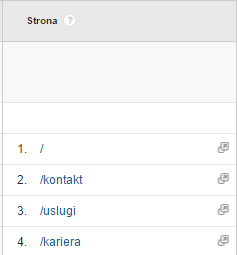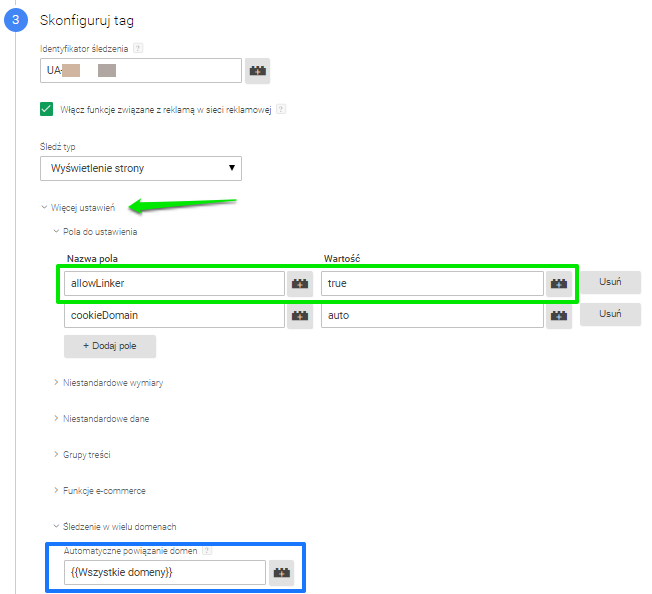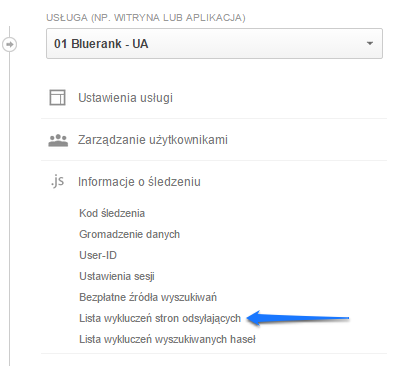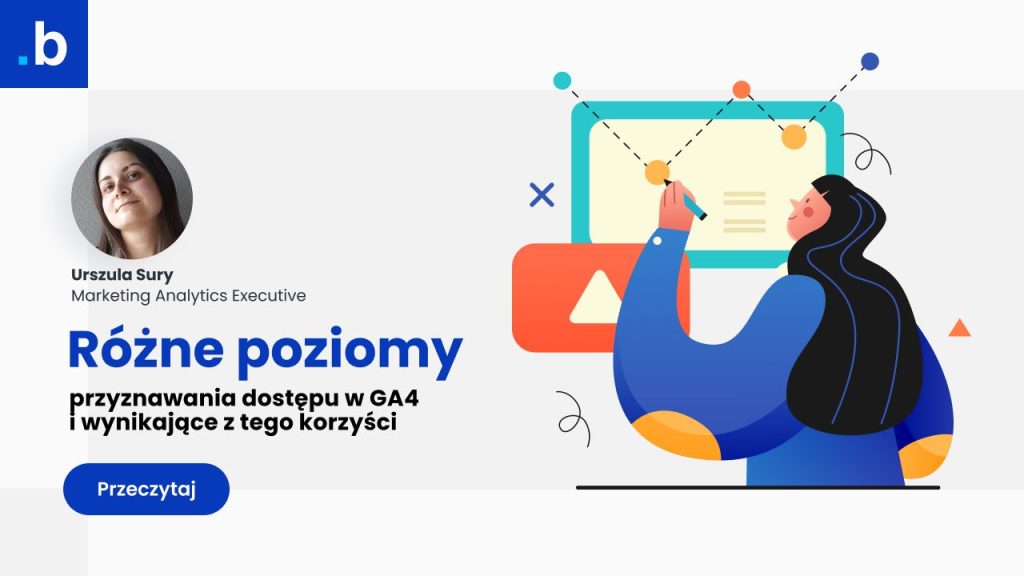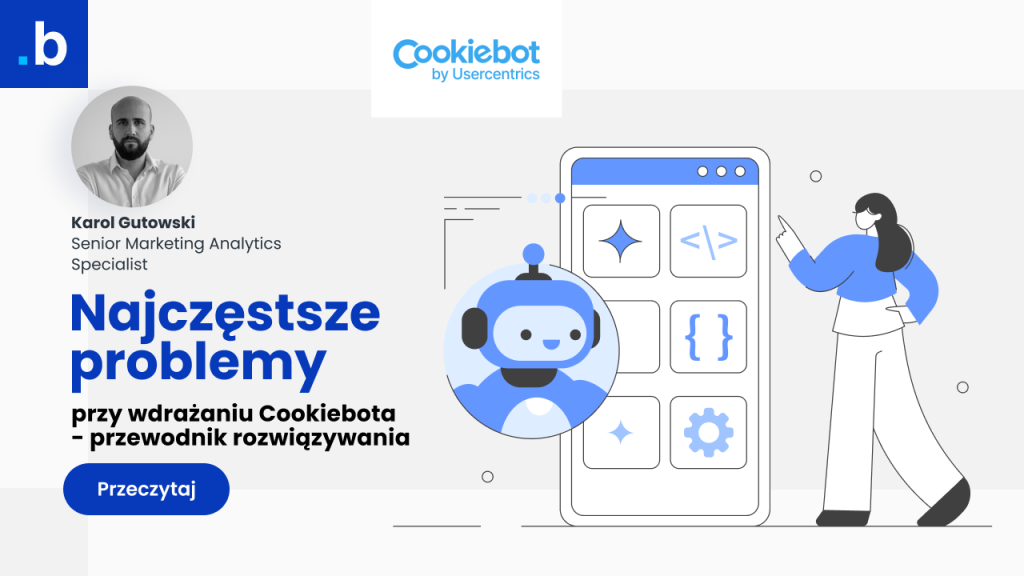Jeżeli posiadasz kilka domen i subdomen, i chcesz śledzić użytkowników poruszających się między tymi stronami, to nie wystarczy wpiąć tego samego kodu Google Analytics na wszystkich domenach. Takie wdrożenie nie uchroni przed zniekształceniem danych (np. każde przejście między domenami to nowy użytkownik i nowa sesja).
Jeszcze do niedawna wdrożenie śledzenia między domenami wymagało zmodyfikowania kodu Google Analytics i dodatkowego oznaczenia wszystkich linków łączących witryny. To jednak przeszłość.
Poniżej opisujemy łatwą metodę konfiguracji śledzenia ruchu między domenami, z użyciem Universal Analytics i Google Tag Manager. Dodatkowo, prezentujemy konfigurację konta Google Analytics, która ułatwia raportowanie danych zarówno dla wszystkich, jak i dla poszczególnych domen.
Krok 1. Google Tag Manager
Jeśli na twoich stronach nie ma jeszcze kontenera tagów, to nie problem – kod kontenera (dostępny w sekcji administracyjnej twojego konta GTM) należy wpiąć na wszystkich stronach, zaraz za otwierającym tagiem <body>.
Krok 2. Wstępna konfiguracja Google Analytics
Konfiguracja pierwszego widoku w koncie GA ułatwi weryfikację poprawności wdrożenia.
Utwórz usługę Google Analytics, a w niej widok, który będzie miał charakter zbiorczy dla całego ruchu we wszystkich domenach. Skonfiguruj dla niego filtry i cele.
a. Filtry
Domyślnie, GA raportuje część adresu URL znajdującą się po znaku /.
Takie same ścieżki w różnych domenach zostaną zagregowane. Jeśli więc chcesz wiedzieć, w jakich domenach odbywał się ruch, musisz skonfigurować filtr widoku umożliwiający raportowanie pełnych adresów URL.
Przykład dla podstrony /cenniki w różnych domenach.
Filtr wygląda następująco:
b. Cele
Konfiguracja celów ułatwi globalną ocenę skuteczności stron. Ponadto, jeśli cele powtarzają się w różnych domenach, będzie je potem łatwo skopiować do widoków poszczególnych witryn.
Krok 3. Konfiguracja tagu śledzącego w GTM
a. Utwórz zmienną zawierającą wszystkie domeny objęte śledzeniem.
Jeśli posiadasz również strony w swoich subdomenach, nie musisz ich tu wymieniać.
Jeśli jednak posiadasz strony na subdomenach obcych domen, w zmiennej uwzględnij konkretną subdomenę np. domena4.lodz.pl nie lodz.pl
b. Skonfiguruj tag Google Analytics dla śledzenia odsłon.
Jeżeli śledzisz wyłącznie ruch w subdomenach swojej domeny, to wystarczy ustawienie atrybutu cookieDomain o wartości auto.
Dla pełnego śledzenia między różnymi domenami, skonfiguruj dodatkowo atrybut allowLinker.
Ustaw też automatyczne powiązanie domen w sekcji „Śledzenie w wielu domenach”. W tym miejscu możesz wykorzystać skonfigurowaną wcześniej zmienną.
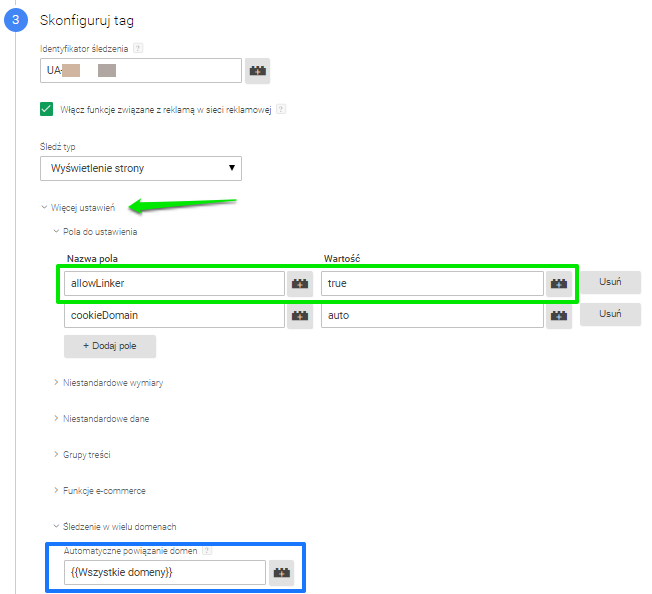
Jeszcze przed publikacją zmian, w podglądzie GTM możesz sprawdzić, czy tag poprawnie się wywołuje na stronach.
Po publikacji kontenera, przy przejściach między domenami, adres URL zostanie dodatkowo oznaczony parametrem _ga, który przekazuje między innymi ID użytkownika.
Aby dodatkowo sprawdzić poprawność śledzenia, możesz wykorzystać np. dodatek EditThisCookie, w którym podejrzysz, czy w ciasteczku zachowane jest jedno ID użytkownika.
Ostatecznie, odsłony kolejnych stron w różnych domenach, możesz też sprawdzić w podglądzie na żywo w raportach GA.
Krok 4. Wykluczenie odesłań z własnych domen
Ten punkt jest opcjonalny, jego realizacja zależy od charakteru twoich stron i zachowania użytkowników.
a. Jeśli wszystkie domeny stanowią spójny ekosystem, gdzie użytkownik płynnie się porusza na różnych etapach swojej ścieżki, to rozsądne jest raportowanie odsłon różnych domen w ramach tej samej sesji użytkownika i wykluczenie własnych odesłań.
Aby to zrobić, przejdź do Administratora usługi GA, wybierz „Listę wykluczeń stron odsyłających” i tam, kolejno, dodaj domeny, z których odesłania mają być ignorowane. Takie przejścia zachowają oryginalne źródło wejścia do twoich serwisów.
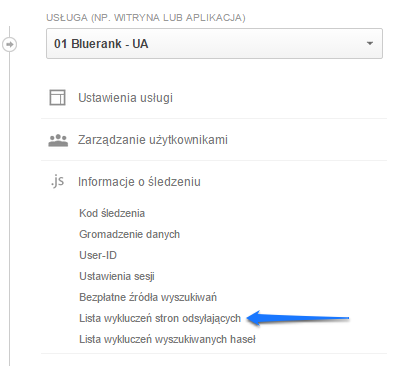
Niektóre korzyści – jeśli prowadzisz działania płatne do domeny A i chcesz się dowiedzieć, jaki to ma wpływ na ruch w domenie B, to zachowanie oryginalnego źródła przy przejściu między domenami, ułatwi to zadanie.
Potencjalne wady – jeśli szczególnie interesuje cię ruch w określonych domenach oraz prowadzisz odrębne działania marketingowe dla różnych stron, to możesz napotkać problem w określeniu faktycznego udziału źródeł ruchu do określonej domeny.
Przykład: ruch płatny do domeny A będzie widoczny również jako źródło w raportach domeny B, także w sytuacji gdy użytkownicy przejdą z A do B (więc faktycznie będzie to referral).
b. Jeśli jednak interesuje cię śledzenie użytkowników całościowo na wszystkich domenach, ale istotna jest wiedza o skali odesłań między nimi, wówczas pomiń ten punkt.
Finalnie otrzymasz raporty zawierające rzeczywistą liczbę użytkowników twoich stron, ale będziesz widzieć precyzyjnie, do których domen był kierowany określony ruch i ile było dalszych odesłań.
Krok 5. Finalna konfiguracja konta Google Analytics
Jeżeli ukończyłeś wdrożenie tagu śledzącego i konfigurację widoku zbiorczego, warto skonfigurować widok dla poszczególnych domen.
Jeżeli cele się powtarzają, wystarczy skopiować widok główny i dodać do niego filtr włączający ruch tylko do określonej domeny. UWAGA – pamiętaj, aby w kolejnych kopiowanych widokach usuwać istniejący filtr włączający i konfigurować nowy, adekwatny. Jeśli zmodyfikujesz skopiowany filtr, zmieni się jego treść również w oryginalnym widoku.
Dla porządku, zawsze warto zweryfikować wszystkie ustawienia nowych widoków.